
时间:2021-05-30 16:10:27 来源:www.win10xitong.com 作者:win10
电脑已经成为了大家生活中不可或缺的东西,而且基本上所有的用户电脑都安装了windows系统,操作系统的过程中往往会遇到一些问题,就比如win10系统pdf文件打印出来模糊的情况,这个win10系统pdf文件打印出来模糊问题还难到了一些平时很懂win10的网友,要是你想自动动手来解决这个win10系统pdf文件打印出来模糊的问题,我们只需要按照:1.首先,我们双击电脑桌面上的一个PDF文档;2.打开PDF文档后,我们点击左上角的文件就很容易的把这个难题给解决了。好了,没有图可能不好理解,下面我们再一起来看看win10系统pdf文件打印出来模糊的处理措施。
推荐系统下载:深度系统Win10纯净版
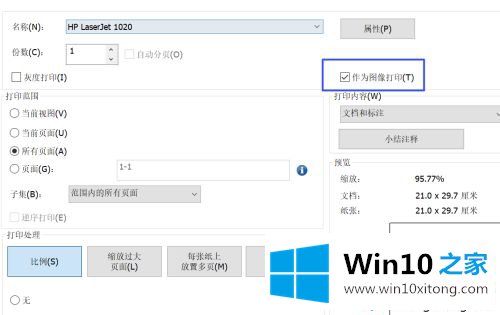
具体方法如下:
1.首先,我们双击计算机桌面上的一个PDF文档。
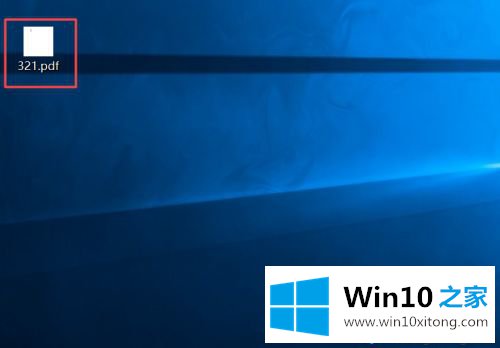
2.打开PDF文档后,我们点击左上角的文件;
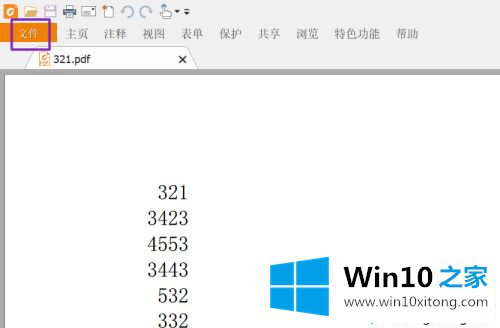
3.弹出界面,我们点击打印;
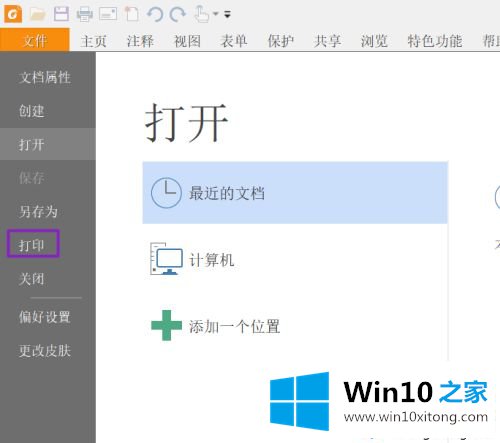
4.在弹出的界面中,我们可以看到此时打印为图像被勾选,打印不够清晰,就是这个原因造成的。我们单击复选框;
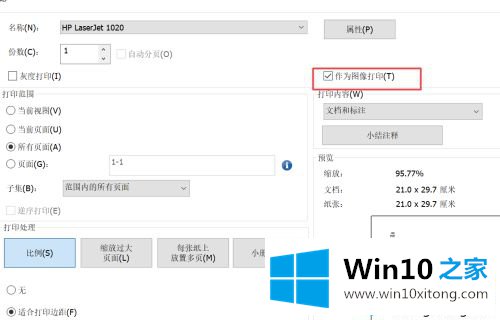
5.点击后,如图,我们取消了作为图像打印;
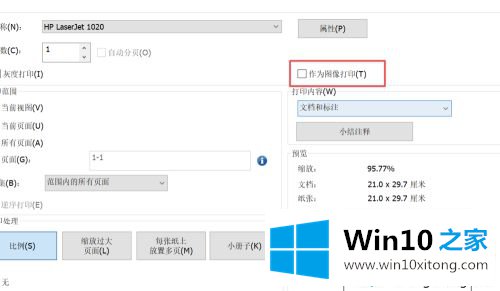
6.之后我们把界面下拉到最下面,然后我们就可以点击OK,然后我们就开始打印PDF文档,这个时候打印出来的文档就清晰了。
以上教程很容易解决win10系统中pdf打印不清晰的问题,而且操作起来也不复杂,即使电脑也能看懂,希望这个教程能帮到大家!
win10系统pdf文件打印出来模糊的处理措施就在上面已经全部告诉大家了,我们很高兴能够在这里把你的问题能够协助解决。